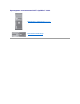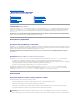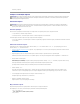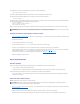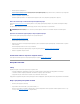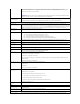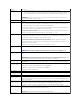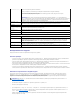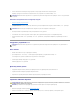Users Guide
3. Введитепарольиподтвердитеего.
Послетого, каквыпроверитепароль, параметрAdmin Password (Парольадминистратора) изменитсянаSet (Установлено). Припоследующем
запускепрограммынастройкисистемыкомпьютерзапроситпарольадминистратора.
4. Выйдитеизпрограммынастройкисистемы.
ИзменениепараметраAdmin Password (Парольадминистратора) вступаетвсилунемедленно(перезагрузканетребуется).
Работанакомпьютересназначеннымпаролемадминистратора
ПривходевпрограммунастройкисистемыпараметрAdmin Password (Парольадминистратора) выделен. Этоуказываетнанеобходимостьввода
пароля.
Еслипарольвведеннеправильно, настройкисистемыбудутдоступнытолькодляпросмотра, нонедляизменения.
Удалениеилиизменениесуществующегопароляадминистратора
Чтобыизменитьпарольадминистратора, необходимознатьсуществующийпароль.
1. Войдитевпрограммунастройкисистемы.
2. Введитепарольадминистраторавстроке.
3. ВыделитеполеAdmin Password (Парольадминистратора) иудалитесуществующийпарольадминистратораспомощьюклавишисострелкой
влевоиливправо.
ЗначениепараметраизменитсянаNot Set (Неустановлено).
Чтобыназначитьновыйпарольадминистратора, следуйтеинструкциямраздела«Назначениепароляадминистратора».
4. Выйдитеизпрограммынастройкисистемы.
Отключениезабытогопароляисозданиенового
Чтобысброситьсистемныйпарольи/илипарольадминистратора, см. раздел«Удалениезабытыхпаролей».
Настройкасистемы
Oбзор
Программунастройкисистемыможноприменятьдляследующихцелей.
l Изменениеинформацииоконфигурациисистемыпослеустановки, заменыилиснятиякакого-либооборудованиянакомпьютере.
l Установкаиизменениепараметров, задаваемыхпользователем, например, пароляпользователя.
l Определениетекущегообъемапамятиизаданиетипаустановленногожесткогодиска
Передработойспрограммойнастройкисистемырекомендуетсязаписатьинформациюсэкрананастройкисистемыдлядальнейшегоиспользования.
Входвпрограммунастройкисистемы
1. Включите(илиперегрузите) компьютер.
2. КогдапоявитсясинийлоготипDELL™,сразунажмитеклавишу<F2>.
Есливынеуспелинажатьэтуклавишуипоявилсяэкранслоготипомоперационнойсистемы, дождитесьпоявлениярабочегостолаMicrosoft®
Windows®. Затемвыключитекомпьютериповторитепопытку.
ПРИМЕЧАНИЕ. СочетаниепараметровPassword Status (Состояниепароля) иAdmin Password позволяетзащититьсистемныйпарольот
несанкционированногоизменения.